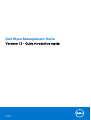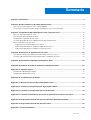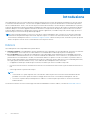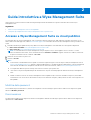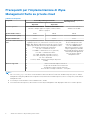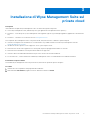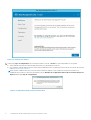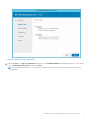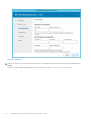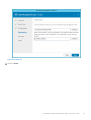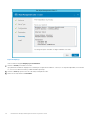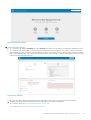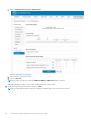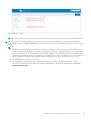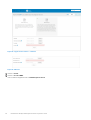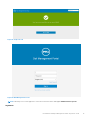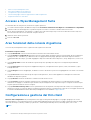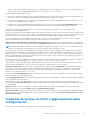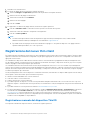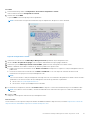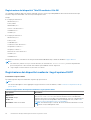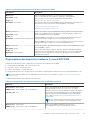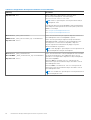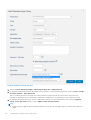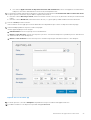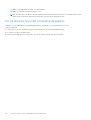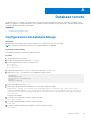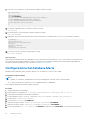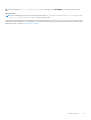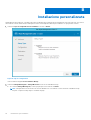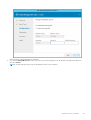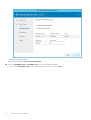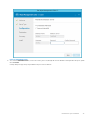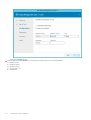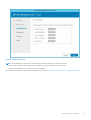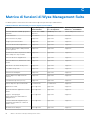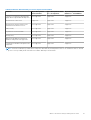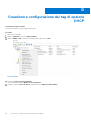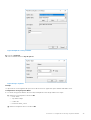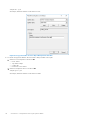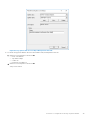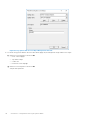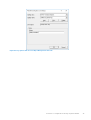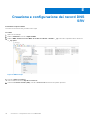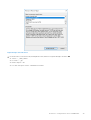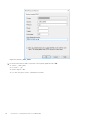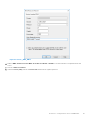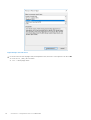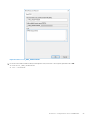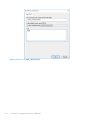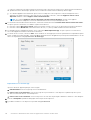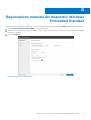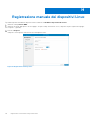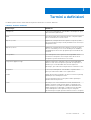Dell Wyse Management Suite Manuale del proprietario
- Tipo
- Manuale del proprietario

Dell Wyse Management Suite
Versione 1.2 - Guida introduttiva rapida
Gennaio 2019
Rev. A01

Messaggi di N.B., Attenzione e Avvertenza
N.B.: un messaggio N.B. (Nota Bene) indica informazioni importanti che contribuiscono a migliorare l'utilizzo del prodotto.
ATTENZIONE: un messaggio di ATTENZIONE evidenzia la possibilità che si verifichi un danno all'hardware o una perdita
di dati ed indica come evitare il problema.
AVVERTENZA: un messaggio di AVVERTENZA evidenzia un potenziale rischio di danni alla proprietà, lesioni personali o
morte.
© 2018 - 2019 Dell Inc. o sue affiliate Tutti i diritti riservati. Dell, EMC e gli altri marchi sono marchi commerciali di Dell Inc. o delle sue sussidiarie. Gli
altri marchi possono essere marchi dei rispettivi proprietari.

Capitolo 1: Introduzione...................................................................................................................4
Capitolo 2: Guida introduttiva a Wyse Management Suite...................................................................5
Accesso a Wyse Management Suite su cloud pubblico....................................................................................................5
Prerequisiti per l'implementazione di Wyse Management Suite su private cloud......................................................... 6
Capitolo 3: Installazione di Wyse Management Suite sul private cloud..................................................7
Accesso a Wyse Management Suite................................................................................................................................. 18
Aree funzionali della console di gestione........................................................................................................................... 18
Configurazione e gestione dei thin client.......................................................................................................................... 18
Creazione del gruppo di criteri e aggiornamento della configurazione..........................................................................19
Registrazione del nuovo thin client................................................................................................................................... 20
Registrazione manuale del dispositivo ThinOS...........................................................................................................20
Registrazione dei dispositivi mediante i tag di opzione DHCP................................................................................. 22
Registrazione dei dispositivi mediante il record SRV DNS....................................................................................... 23
Capitolo 4: Distribuzione di applicazioni ai thin client....................................................................... 25
Caricamento e distribuzione dell'inventario di immagini firmware ThinOS...................................................................25
Creazione e distribuzione del criterio di applicazione standard ai thin client............................................................... 25
Capitolo 5: Disinstallazione di Dell Wyse Management Suite............................................................. 28
Capitolo 6: Risoluzione dei problemi di Dell Wyse Management Suite.................................................29
Appendice A: Database remoto....................................................................................................... 31
Configurazione del database Mongo................................................................................................................................. 31
Configurazione del database Maria...................................................................................................................................32
Appendice B: Installazione personalizzata....................................................................................... 34
Appendice C: Matrice di funzioni di Wyse Management Suite............................................................40
Appendice D: Creazione e configurazione dei tag di opzione DHCP.................................................... 42
Appendice E: Creazione e configurazione dei record DNS SRV.......................................................... 48
Appendice F: Creazione e distribuzione del criterio di applicazione avanzato ai thin client................... 55
Appendice G: Registrazione manuale dei dispositivi Windows Embedded Standard............................. 57
Appendice H: Registrazione manuale dei dispositivi Linux................................................................. 58
Appendice I: Termini e definizioni................................................................................................... 59
Sommario
Sommario 3

Introduzione
Wyse Management Suite è la soluzione di gestione di ultima generazione che consente di configurare centralmente, monitorare, gestire
e ottimizzare i thin client Dell Wyse. La nuova suite semplifica la distribuzione e la gestione dei thin client con funzionalità e prestazioni
elevate e facilità di utilizzo. Inoltre, offre una serie di opzioni avanzate di funzionalità, come il cloud rispetto alla distribuzione on-premise,
la gestione da qualsiasi parte del mondo mediante un'applicazione mobile, la protezione avanzata, ad esempio la configurazione del BIOS
e il blocco delle porte. Le funzioni aggiuntive includono il rilevamento e la registrazione dei dispositivi, la gestione di risorse e inventario,
la gestione della configurazione, la distribuzione di sistemi operativi e applicazioni, i comandi in tempo reale, il monitoraggio, gli avvisi, la
creazione di report e la risoluzione dei problemi degli endpoint.
N.B.: Dell Cloud Client Manager (CCM) è stato trasformato in Wyse Management Suite e fornisce nuove funzioni e funzionalità
caratterizzate da miglioramenti importanti a livello di prodotto rispetto a CCM R14. Per ulteriori informazioni, vedere le note sulla
versione di Wyse Management Suite su www.dell.com/support/manuals. I clienti esistenti potranno continuare a gestire i propri thin
client come prima e sfruttare le nuove funzionalità introdotte in questa versione.
Edizioni
Wyse Management Suite è disponibile nelle seguenti edizioni:
● Standard (gratuita): la Standard Edition di Wyse Management Suite è disponibile solo per la distribuzione on-premise. Per utilizzare
la Standard Edition, non è necessario un codice di licenza. La Standard Edition è indicata per le piccole e medie imprese.
● Pro (a pagamento): la Pro Edition di Wyse Management Suite è disponibile sia per l'implementazione cloud pubblico che privata.
Questa edizione utilizza licenze basate su sottoscrizione e richiede un codice licenza. Con la soluzione Pro, le organizzazioni sono in
grado di adottare un modello ibrido e "mobile", con l'alternanza di licenze on-premise e cloud. La Pro Edition on-premise è adatta a
piccole, medie e grandi imprese. Per l'implementazione cloud, la Pro Edition può gestire i dispositivi su reti non aziendali (piccoli uffici,
terze parti, partner, thin client mobili e così via). La Pro Edition di Wyse Management Suite offre inoltre:
○ Un'applicazione mobile per visualizzare gli avvisi critici, le notifiche e per inviare i comandi in tempo reale
○ Protezione avanzata attraverso l'autenticazione a due fattori e l'autenticazione Active Directory per l'amministrazione basata sui
ruoli
○ Criterio app avanzato e generazione di report
N.B.:
○ I servizi cloud sono ospitati negli Stati Uniti e in Germania. I clienti nei paesi con restrizioni in termini di residenza de dati
potrebbero non essere in grado di sfruttare il vantaggio del servizio basato su cloud di Wyse Management Suite Pro.
○ La versione on-premise di Wyse Management Pro Edition è la soluzione migliore per i clienti con restrizioni in termini di
residenza dei dati.
Per ulteriori informazioni su tutte le funzioni supportate nella Standard Edition e nella Pro Edition, consultare la Matrice delle funzioni.
1
4 Introduzione

Guida introduttiva a Wyse Management Suite
Questa sezione fornisce informazioni sulle funzioni generali per iniziare ad amministrare e gestire i thin client dal software Wyse
Management Suite.
Argomenti:
• Accesso a Wyse Management Suite su cloud pubblico
• Prerequisiti per l'implementazione di Wyse Management Suite su private cloud
Accesso a Wyse Management Suite su cloud pubblico
Per accedere alla console Wyse Management Suite, è necessario disporre di un browser Web supportato installato nel sistema. Per un
elenco dei browser Web supportati, vedere Browser Web supportati. Per accedere alla console Wyse Management Suite, procedere come
segue:
1. Accedere all'edizione per public cloud (SaaS) della console Wyse Management Suite utilizzando uno dei seguenti collegamenti:
● Data center Stati Uniti-us1.wysemanagementsuite.com/ccm-web
● Data center UE-eu1.wysemanagementsuite.com/ccm-web
N.B.:
Se si accede alla console Wyse Management Suite per la prima volta, se viene aggiunto un nuovo utente o se viene
rinnovata la licenza di un utente, viene visualizzata la finestra Termini e condizioni. Leggere i termini e le condizioni, selezionare
le rispettive caselle di controllo e cliccare su Accetta.
2. Immettere il nome utente e la password.
3. Cliccare su Accedi.
N.B.:
● Si riceveranno le credenziali di accesso quando si effettua la registrazione per la versione di prova di Wyse Management Suite su
www.wysemanagementsuite.com o quando si acquista l'abbonamento. È possibile acquistare l'abbonamento a Wyse Management
Suite dal team di vendita Dell o dal partner locale di Dell. Per ulteriori informazioni, vedere www.wysemanagementsuite.com.
● Si consiglia di modificare la password dopo aver effettuato l'accesso per la prima volta.
● I nomi utente e le password predefiniti per altri amministratori vengono creati dal proprietario dell'account di Wyse Management
Suite.
● Quando si utilizza la versione Pro di Wyse Management Suite sul public cloud, è necessario installare un repository accessibile
esternamente su un server dotato di una DMZ. Inoltre, il nome di dominio completo (FQDN) del server deve essere registrato nel
DNS pubblico.
Modifica della password
Per modificare la password di accesso, cliccare sul collegamento account nell'angolo superiore destro della console di gestione, quindi
cliccare su Modifica password.
Disconnessione
Per disconnettersi dalla console di gestione, cliccare sul collegamento dell'account nell'angolo superiore destro della console di gestione,
quindi cliccare su Disconnetti.
2
Guida introduttiva a Wyse Management Suite 5

Prerequisiti per l'implementazione di Wyse
Management Suite su private cloud
Tabella 1. Prerequisiti
Proprietà Server Wyse Management Suite Software Wyse Management
Suite Repository
Per un massimo di 10.000
dispositivi
Per un massimo di 50.000
dispositivi
Sistema operativo Windows Server 2012 R2 o Windows Server 2016
Pacchetto di lingue supportato: inglese, francese, italiano,
tedesco e spagnolo
Windows Server 2012 R2 o
Windows Server 2016
Spazio minimo su disco 40 GB 120 GB 120 GB
Memoria minima (RAM) 8 GB 16 GB 16 GB
Requisiti minimi CPU 4 core 4 core 4 core
Porte di comunicazione di
rete
Il programma di installazione di Wyse Management Suite
aggiunge le porte TCP (Transmission Control Protocol) 443,
8080 e 1883 all'elenco delle eccezioni firewall. Le porte vengono
aggiunte per accedere alla console Wyse Management Suite e
per inviare le notifiche push ai thin client.
● TCP 443- Comunicazione HTTPS
● TCP 8080 - Comunicazione HTTP (opzionale)
● TCP 1883 - Communication MQTT
● TCP 3306 - MariaDB (opzionale se remoto)
● TCP 27017- MongoDB (opzionale se remoto)
●
TCP 11211 - Memcache
● TCP 5172, 49159 - EMSDK (opzionale per i dispositivi
Teradici)
Il programma di installazione
di Wyse Management Suite
Repository aggiunge le porte
TCP 443 e 8080 all'elenco
delle eccezioni firewall. Le porte
vengono aggiunte per accedere
alle immagini del sistema operativo
e alle immagini delle applicazioni
che sono gestite da Wyse
Management Suite.
Browser supportati
● Microsoft Internet Explorer versione 11
● Google Chrome 58.0 e versioni successive
● Mozilla Firefox 52.0 e versioni successive
● Browser Microsoft Edge su Windows - Solo inglese
N.B.:
● WMS.exe e WMS_Repo.exe devono essere installati su due server diversi. È necessario installare il repository remoto di Wyse
Management Suite per il public cloud. Per il private cloud, è necessario installare il repository remoto e il repository locale di Wyse
Management Suite.
● Il software può essere installato su una macchina fisica o virtuale.
● Non è necessario che il repository del software e il server Wyse Management Suite dispongano dello stesso sistema operativo.
6 Guida introduttiva a Wyse Management Suite

Installazione di Wyse Management Suite sul
private cloud
Prerequisiti
Un'installazione semplice di Wyse Management Suite è costituita dai seguenti componenti:
● Server Wyse Management Suite (include il repository per applicazioni e immagini del sistema operativo)
● Facoltativo - server di repository Wyse Management Suite aggiuntivi (repository per immagini aggiuntive, applicazioni e autenticazione
AD)
● Facoltativo - Certificato HTTPS da una CA come www.geotrust.com/.
Per configurare Wyse Management Suite su un private cloud, accertarsi che siano soddisfatti i seguenti requisiti:
● Ottenere e configurare tutto l'hardware e il software richiesto. È possibile scaricare il software Wyse Management Suite da
downloads.dell.com/wyse/wms.
●
Installare un sistema operativo server supportato su uno o più computer server.
● Accertarsi che i sistemi siano aggiornati con i service pack, le patch e gli aggiornamenti Microsoft correnti.
● Accertarsi che sia installata la versione più recente del browser supportato.
● Ottenere i diritti e le credenziali di amministratore per tutti i sistemi coinvolti nelle installazioni.
● Per le funzioni Pro, ottenere una licenza valida di Wyse Management Suite. La Standard Edition non richiede una licenza.
Informazioni su questa attività
Per installare Wyse Management Suite in un private cloud, effettuare le operazioni riportate di seguito:
Procedura
1. Cliccare due volte sul pacchetto del programma di installazione.
2. Nella schermata Introduzione, leggere il contratto di licenza e cliccare su Avanti.
3
Installazione di Wyse Management Suite sul private cloud 7

Figura 1. Schermata Introduzione
3. Selezionare il Tipo di configurazione che si desidera installare e fare clic su Avanti. Le opzioni disponibili sono le seguenti:
● Tipica: richiede un'interazione minima da parte dell'utente e installa database incorporati.
● Personalizzata: richiede delle interazioni massime da parte degli utenti ed è consigliata per utenti avanzati. Per ulteriori informazioni,
vedere Installazione personalizzata.
N.B.:
quando si abilita la funzione Protezione avanzata di Internet Explorer, viene visualizzata una finestra di notifica. Per
disabilitare questa funzione, selezionare la casella di controllo Disattiva la configurazione di Protezione avanzata di Internet
Explorer nella pagina Tipo di configurazione.
Figura 2. Configurazione della sicurezza avanzata di IE
8 Installazione di Wyse Management Suite sul private cloud

Figura 3. Schermata Tipo di configurazione
4. Selezionare Tipica come Tipo di configurazione. Inserire le nuove Credenziali database per il database incorporato. Inoltre, inserire
le nuove Credenziali amministratore e cliccare su Avanti.
N.B.:
le credenziali amministratore sono necessarie per eseguire l'accesso alla console web di Wyse Management Suite dopo
l'installazione.
Installazione di Wyse Management Suite sul private cloud 9

Figura 4. Credenziali
5. Selezionare un percorso per installare il software e il percorso di installazione del repository di file tenant locale, quindi cliccare su
Avanti.
Il percorso predefinito della cartella di destinazione per installare il software è C:\Program Files\DELL\WMS.
10
Installazione di Wyse Management Suite sul private cloud

Figura 5. Destinazione
6. Cliccare su Avanti.
Installazione di Wyse Management Suite sul private cloud
11

Figura 6. Riepilogo
Viene visualizzata la pagina Riepilogo pre-installazione.
7. Cliccare su Avanti per installare il software.
Il programma di installazione impiega circa 4-5 minuti per completare l'installazione. Tuttavia, se i componenti dipendenti, come runtime
VC, non sono installati nel sistema, potrebbe richiedere più tempo.
8. Cliccare su Avvia per aprire la console web di Wyse Management Suite.
9. Nella console web, cliccare su Per iniziare.
12
Installazione di Wyse Management Suite sul private cloud

Figura 7. Pagina Introduzione
10. Selezionare la licenza preferita.
● Se si seleziona il tipo di licenza Standard, fare clic su Avanti per procedere con l'installazione standard Wyse Management Suite.
● Se si seleziona il tipo di licenza Pro, è necessario importare una licenza Wyse Management Suite valida. Per importare la licenza
Wyse Management Suite, inserire le informazioni richieste per importare la licenza se il server dispone di una connettività Internet.
Inoltre, è possibile generare il codice di licenza effettuando l'accesso al portale public cloud di Wyse Management Suite e inserendo
la chiave nel campo del codice di licenza.
Figura 8. Tipo di licenza
Per esportare un codice di licenza dal portale cloud Wyse Management Suite, effettuare le operazioni riportate di seguito:
a. Accedere al portale cloud di Wyse Management Suite utilizzando uno dei seguenti collegamenti:
● Data center Stati Uniti: us1.wysemanagementsuite.com/ccm-web
● Data center UE:eu1.wysemanagementsuite.com/ccm-web
Installazione di Wyse Management Suite sul private cloud
13

b. Andare a Amministrazione portale > Abbonamento.
Figura 9. Amministratore portale
c. Inserire il numero di utenze thin client.
d. Cliccare su Esporta.
N.B.: per esportare la licenza, selezionare WMS 1.2, WMS 1.1 o WMS 1.0 dall'elenco a discesa.
Nella pagina di riepilogo vengono mostrati i dettagli della licenza dopo l'importazione.
11. Inserire le informazioni del server SMTP e cliccare su Salva.
N.B.: è possibile ignorare questa schermata e apportare modifiche nella console in un secondo momento.
14 Installazione di Wyse Management Suite sul private cloud

Figura 10. Avviso e-mail
N.B.: è necessario inserire informazioni valide relative al server SMTP per ricevere notifiche e-mail da Wyse Management Suite.
12. Importare il certificato SSL per proteggere le comunicazioni con il server Wyse Management Suite. Inserire il certificato pubblico,
privato e Apache e cliccare sul pulsante Importa. L'importazione del certificato richiede tre minuti per configurare e riavviare i servizi
Tomcat.
N.B.:
● Per impostazione predefinita, Wyse Management Suite importa il certificato SSL con firma automatica che viene generato
durante l'installazione per proteggere le comunicazioni tra il client e il server Wyse Management Suite. Se non si importare un
certificato valido per il server Wyse Management Suite, quando si accede a Wyse Management Suite da un computer diverso
da quello in cui è installato il server, viene visualizzato un messaggio di avviso. Questo messaggio di avviso viene visualizzato in
quanto il certificato con firma automatica generato durante l'installazione non è firmato da una CA come geotrust.com.
● È possibile importare un certificato .pem o .pfx.
● È possibile ignorare questa schermata e completare la configurazione o apportare modifiche in un secondo momento
nella console, effettuando l'accesso al private cloud di Wyse Management Suite ed effettuando importazioni dalla pagina
Amministrazione portale.
Installazione di Wyse Management Suite sul private cloud 15

Figura 11. Coppia di valori chiave o certificato
Figura 12. PKCS-12
13. Cliccare su Avanti.
14. Cliccare su Accedi a WMS.
Viene visualizzata la pagina di accesso Dell Management Portal.
16
Installazione di Wyse Management Suite sul private cloud

Figura 13. Pagina Accedi
Figura 14. Dell Management Portal
N.B.: le licenze possono essere aggiornate o estese in un secondo momento dalla pagina Amministrazione portale.
Argomenti:
Installazione di Wyse Management Suite sul private cloud
17

• Accesso a Wyse Management Suite
• Aree funzionali della console di gestione
• Configurazione e gestione dei thin client
• Creazione del gruppo di criteri e aggiornamento della configurazione
• Registrazione del nuovo thin client
Accesso a Wyse Management Suite
Per accedere alla console di gestione, effettuare le seguenti operazioni:
1. Se si utilizza Internet Explorer, disabilitare le impostazioni Protezione avanzata Internet Explorer e Visualizzazione compatibilità.
2. Utilizzare un browser Web supportato su qualsiasi computer con accesso a Internet e accedere alla versione cloud
privato di Wyse Management Suite da https://<FQDN>/ccm-web. Ad esempio, https://wmsserver.domain.com/ccm-web, dove
wmsserver.domain.com è il nome di dominio completo del server.
3. Immettere nome utente e password.
4. Fare clic su Accedi.
Aree funzionali della console di gestione
La console Wyse Management Suite è organizzata nelle seguenti aree funzionali:
Informazioni su questa attività
● La pagina Dashboard fornisce informazioni relative a ciascuna area funzionale del sistema.
● La pagina Gruppi e configurazioni impiega una gestione criteri di gruppo gerarchica gestione criteri di gruppo per la configurazione
dei dispositivi. Se lo si desidera, è possibile creare dei sottogruppi dei criteri di gruppo globali per classificare i dispositivi in base a
standard aziendali. Ad esempio, è possibile raggruppare i dispositivi in base alle funzioni di processo, al tipo di dispositivo, BYOD e così
via.
● La pagina Dispositivi consente di visualizzare e gestire dispositivi, tipi di dispositivi, dispositivi e configurazioni specifiche del
dispositivo.
● La pagina App e dati fornisce la gestione di applicazioni dispositivo, immagini del sistema operativo, criteri, file certificato, loghi e
immagini di sfondo.
● La pagina Regole consente di aggiungere, modificare e attivare o disattivare regole come il raggruppamento automatico e le notifiche
avvisi.
● La pagina Processi consente di creare processi per attività quali riavvio, WOL e criteri applicazioni o immagine che è necessario
distribuire sui dispositivi registrati.
● La pagina Eventi consente di visualizzare e verificare eventi di sistema e avvisi.
● La pagina Utenti consente di assegnare agli utenti locali e a quelli importati da Active Directory i ruoli di amministratore globale,
amministratore di gruppo e visualizzatore per accedere a Wyse Management Suite. Agli utenti vengono assegnate autorizzazioni per
eseguire operazioni in base ai ruoli loro assegnati.
● La pagina Amministrazione portale consente agli amministratori di configurare varie impostazioni di sistema, come configurazione
del repository locale, sottoscrizione licenza, configurazione di Active Directory e autenticazione a due fattori. Per maggiori informazioni,
consultare la Guida dell'amministratore di Dell Wyse Management Suite all'indirizzo support.dell.com.
Configurazione e gestione dei thin client
Gestione della configurazione: Wyse Management Suite supporta una gerarchia di gruppi e sottogruppi. I gruppi possono essere
creati manualmente o automaticamente in base a regole definite dall'amministratore di sistema. È possibile organizzare in base ai gruppi
funzionali, ad esempio, marketing, vendite e progettazione o in base alla gerarchia di posizione, ad esempio paese, stato e città.
N.B.:
18 Installazione di Wyse Management Suite sul private cloud

Nella Pro Edition, gli amministratori di sistema possono aggiungere regole per creare gruppi. Inoltre possono assegnare i dispositivi a un
gruppo esistente a seconda degli attributi del dispositivo, come subnet, fuso orario e posizione.
È inoltre possibile configurare quanto segue:
● Impostazioni o criteri che si applicano a tutti i dispositivi nell'account tenant che sono impostati nel Gruppo con criteri predefiniti. Tali
impostazioni e criteri sono la serie globale di parametri da cui ereditano tutti i gruppi e i sottogruppi.
● Le impostazioni o i parametri che sono configurati nei gruppi di livello inferiore hanno la precedenza sulle impostazioni che sono state
configurate nei gruppi padre o di livello superiore.
● Parametri che sono specifici di un determinato dispositivo che possono essere configurati dalla pagina Dettagli dispositivo. Questi
parametri, come i gruppi di livello inferiore, hanno la precedenza sulle impostazioni configurate nei gruppi di livello superiore.
I parametri di configurazione vengono distribuiti su tutti i dispositivi di un determinato gruppo e in tutti i sottogruppi, quando
l'amministratore crea e pubblica il criterio.
Dopo che una configurazione viene pubblicata e propagata ai dispositivi, le impostazioni non vengono inviate nuovamente ai dispositivi fino
a quando l'amministratore non effettua una modifica. I nuovi dispositivi che vengono registrati, ricevono il criterio di configurazione valido
per il gruppo in cui sono stati registrati. Sono inclusi i parametri ereditati dal gruppo globale e dai gruppi di livello intermedio.
I criteri di configurazione vengono pubblicati immediatamente e non possono essere pianificati per un secondo momento. Un piccolo
numero di modifiche dei criteri, ad esempio le impostazioni dello schermo, può forzare un riavvio.
Implementazione delle applicazioni e dell'immagine del sistema operativo: gli aggiornamenti relativi ad applicazioni e immagini del
sistema operativo possono essere implementate dalla scheda App e dati. Le applicazioni vengono implementate in base ai gruppi di criteri.
N.B.: il criterio di applicazione avanzato consente di distribuire un'applicazione al gruppo corrente e a tutti i sottogruppi in base alle
esigenze. Le immagini del sistema operativo possono essere distribuite soltanto nel gruppo corrente.
Wyse Management Suite supporta criteri di applicazione standard e avanzati. Un criterio di applicazione standard consente di installare
un singolo pacchetto di applicazione. È necessario riavviare il dispositivo prima e dopo ogni installazione di applicazione. Con un criterio di
applicazione avanzato, è possibile installare più pacchetti di applicazione solo con due riavvii. Questa funzione è disponibile solo nella Pro
Edition. I criteri di applicazione avanzati inoltre supportano l'esecuzione di script pre e post-installazione che potrebbero essere necessari
per l'installazione di una particolare applicazione.
È possibile configurare criteri di applicazione standard e avanzati in modo che vengano applicati automaticamente quando o un dispositivo
viene registrato con Wyse Management Suite o quando un dispositivo viene spostato in un nuovo gruppo.
L'implementazione dei criteri di applicazione e delle immagini del sistema operativo nei thin client può essere programmata in modo da
essere eseguita immediatamente o in base al fuso orario del dispositivo o qualsiasi altro fuso orario specificato.
Inventario dei dispositivi: questa opzione può essere individuata facendo clic sulla scheda Dispositivi. Per impostazione predefinita,
questa opzione consente di visualizzare un elenco impaginato di tutti i dispositivi presenti del sistema. L'amministratore può scegliere
di visualizzare un sottoinsieme di dispositivi utilizzando vari criteri filtro, quali gruppi o sottogruppi, tipo di dispositivo, tipo di sistema
operativo, stato, subnet e piattaforma o fuso orario.
Per andare alla pagina Dettagli dispositivo per un determinato dispositivo, fare clic sulla voce del dispositivo elencata in questa pagina.
Vengono visualizzati tutti i dettagli del dispositivo.
La pagina Dettagli dispositivo inoltre visualizza tutti i parametri di configurazione applicabili a tale dispositivo insieme al livello di gruppo al
quale viene applicato ciascun parametro.
Questa pagina consente inoltre agli amministratori di impostare i parametri di configurazione specifici di un determinato dispositivo,
attivando il pulsante Eccezioni dispositivo. I parametri configurati in questa sezione escludono eventuali parametri configurati nei gruppi
e/o a livello globale.
Report: gli amministratori possono generare e visualizzare report preconfezionati basati su filtri predefiniti. Per generare dei report
preconfezionati, fare clic sulla scheda Report della pagina Amministrazione portale
Applicazione mobile: l'amministratore può ricevere notifiche di avviso e gestire i dispositivi utilizzando l'applicazione mobile disponibile per
i dispositivi Android. Per scaricare l'applicazione mobile e la guida introduttiva, fare clic sulla scheda Avvisi e classificazione nella pagina
Amministrazione portale.
Creazione del gruppo di criteri e aggiornamento della
configurazione
Per creare un criterio e aggiornare la configurazione, effettuare le seguenti operazioni:
Installazione di Wyse Management Suite sul private cloud
19

1. Accedere come amministratore.
2. Per creare un gruppo di criteri, effettuare le seguenti operazioni:
a. Selezionare Gruppi e configurazioni, quindi fare clic sul pulsante + nel riquadro di sinistra.
b. Immettere il nome del gruppo e la descrizione.
c. Selezionare la casella di controllo Abilitato.
d. Immettere il token di gruppo.
e. Fare clic su Salva.
3. Per aggiornare o modificare un gruppo di criteri, effettuare le seguenti operazioni:
a. Fare clic su Modifica criteri e selezionare il sistema operativo che il criterio deve gestire.
b. Selezionare i criteri da modificare e completare la configurazione.
c. Fare clic su Salva e pubblica.
N.B.:
● Per ulteriori dettagli sui diversi criteri di configurazione supportati da Wyse Management Suite, vedere la Guida
dell'amministratore di Dell Wyse Management Suite all'indirizzo support.dell.com.
● È possibile creare una regola per creare automaticamente un gruppo e/o assegnare un dispositivo a un gruppo in base a
specifici attributi quali subnet, fuso orario e posizione.
Registrazione del nuovo thin client
È possibile registrare manualmente un thin client con Wyse Management Suite tramite il Wyse Device Agent (WDA). È inoltre possibile
registrare un thin client automaticamente configurando i tag di opzione appropriati sul server DHCP o configurando i record DNS SRV
appropriati sul server DNS.
Se si desidera che i dispositivi in subnet diverse effettuino l'accesso automaticamente a gruppi differenti di Wyse Management Suite
con più subnet, utilizzare i tag di opzione DHCP per registrare un thin client. Ad esempio, i dispositivi in TimeZone_A possono eseguire
l'accesso al gruppo ProfileGroup configurato per TimeZoneA.
Se si desidera immettere le informazioni relative al server Wyse Management Suite in TLD e se è stato installato Wyse Management
Suite Pro per consentire l'assegnazione automatica dei gruppi basata sulle regole dispositivo, utilizzare i record DNS SRV record sul server
DNS per effettuare la registrazione di un thin client. Ad esempio, se il dispositivo effettua l'accesso da TimeZoneA, assegnarlo al gruppo
ProfileGroup configurato per TimeZoneA.
Per Wyse Management Suite su un cloud privato con certificati autofirmati, i thin client devono disporre delle seguenti versioni di Wyse
Device Agents o firmware installato per la comunicazione protetta:
● Windows sistemi Embedded: 13.0 o versioni successive
● Thin Linux: 2.0.24 o versioni successive
● ThinOS: firmware 8.4 o versioni successive
● È possibile registrare un dispositivo con una versione precedente dell'agente utilizzando l'URL HTTP invece di HTTPS. Dopo aver
aggiornato l'agente o il firmware alla versione più recente, la comunicazione con Wyse Management Suite passa automaticamente ad
https.
● È possibile scaricare la versione più recente di WDA su downloads.dell.com/wyse/wda.
● Per Wyse Management Suite installato in un cloud privato, andare ad Amministrazione portale > Configurazione e selezionare
la casella di controllo Convalida certificato, se sono stati importati i certificati da un'autorità di certificazione, ad esempio
www.geotrust.com. Questa casella di controllo non deve essere selezionata se i certificati non sono stati importati da un'autorità
di certificazione nota. Questa opzione non è disponibile per Wyse Management Suite in un cloud pubblico in quanto la convalida del
certificato in un cloud pubblico è sempre abilitata.
Registrazione manuale del dispositivo ThinOS
Per registrare manualmente i dispositivi ThinOS, effettuare le seguenti operazioni:
20
Installazione di Wyse Management Suite sul private cloud
La pagina si sta caricando...
La pagina si sta caricando...
La pagina si sta caricando...
La pagina si sta caricando...
La pagina si sta caricando...
La pagina si sta caricando...
La pagina si sta caricando...
La pagina si sta caricando...
La pagina si sta caricando...
La pagina si sta caricando...
La pagina si sta caricando...
La pagina si sta caricando...
La pagina si sta caricando...
La pagina si sta caricando...
La pagina si sta caricando...
La pagina si sta caricando...
La pagina si sta caricando...
La pagina si sta caricando...
La pagina si sta caricando...
La pagina si sta caricando...
La pagina si sta caricando...
La pagina si sta caricando...
La pagina si sta caricando...
La pagina si sta caricando...
La pagina si sta caricando...
La pagina si sta caricando...
La pagina si sta caricando...
La pagina si sta caricando...
La pagina si sta caricando...
La pagina si sta caricando...
La pagina si sta caricando...
La pagina si sta caricando...
La pagina si sta caricando...
La pagina si sta caricando...
La pagina si sta caricando...
La pagina si sta caricando...
La pagina si sta caricando...
La pagina si sta caricando...
La pagina si sta caricando...
-
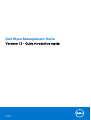 1
1
-
 2
2
-
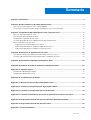 3
3
-
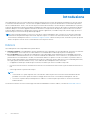 4
4
-
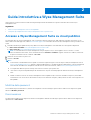 5
5
-
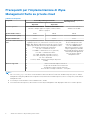 6
6
-
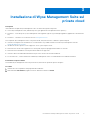 7
7
-
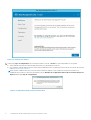 8
8
-
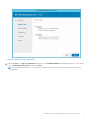 9
9
-
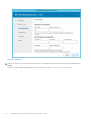 10
10
-
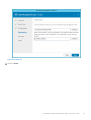 11
11
-
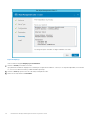 12
12
-
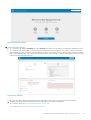 13
13
-
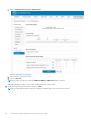 14
14
-
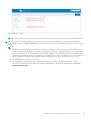 15
15
-
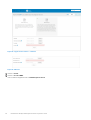 16
16
-
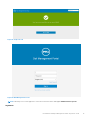 17
17
-
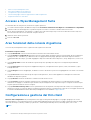 18
18
-
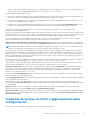 19
19
-
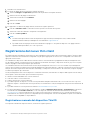 20
20
-
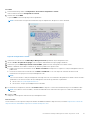 21
21
-
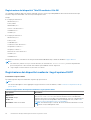 22
22
-
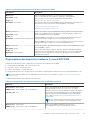 23
23
-
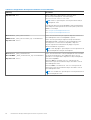 24
24
-
 25
25
-
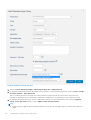 26
26
-
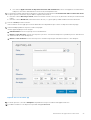 27
27
-
 28
28
-
 29
29
-
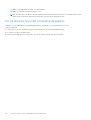 30
30
-
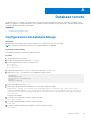 31
31
-
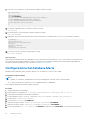 32
32
-
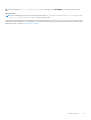 33
33
-
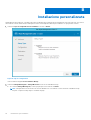 34
34
-
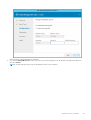 35
35
-
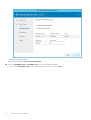 36
36
-
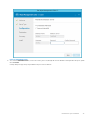 37
37
-
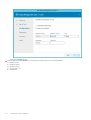 38
38
-
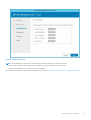 39
39
-
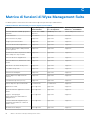 40
40
-
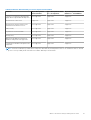 41
41
-
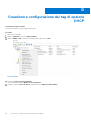 42
42
-
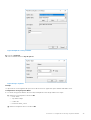 43
43
-
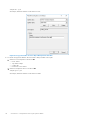 44
44
-
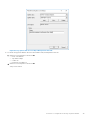 45
45
-
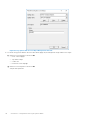 46
46
-
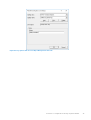 47
47
-
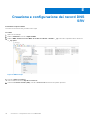 48
48
-
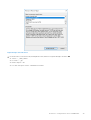 49
49
-
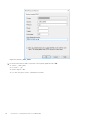 50
50
-
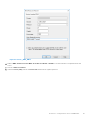 51
51
-
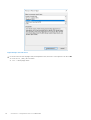 52
52
-
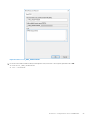 53
53
-
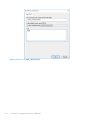 54
54
-
 55
55
-
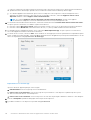 56
56
-
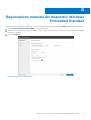 57
57
-
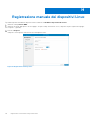 58
58
-
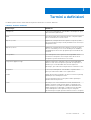 59
59
Dell Wyse Management Suite Manuale del proprietario
- Tipo
- Manuale del proprietario
Documenti correlati
-
Dell Wyse Management Suite Manuale del proprietario
-
Dell Wyse Management Suite Manuale del proprietario
-
Dell Wyse Management Suite Manuale del proprietario
-
Dell Wyse Management Suite Manuale del proprietario
-
Dell Wyse Management Suite Administrator Guide
-
Dell Wyse Management Suite Administrator Guide
-
Dell Wyse Management Suite Administrator Guide
-
Dell Wyse Management Suite Administrator Guide
-
Dell Wyse Management Suite Administrator Guide
-
Dell Wyse Management Suite Manuale del proprietario